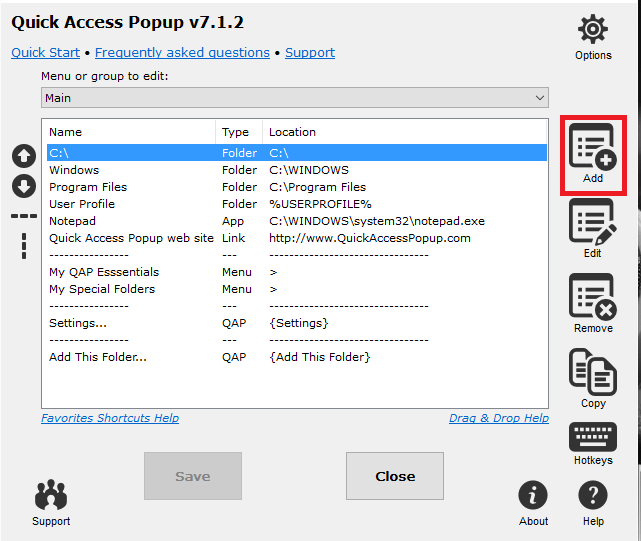Acest software vă va menține drivere în funcțiune, astfel vă va proteja de erorile obișnuite ale computerului și de defecțiunile hardware. Verificați acum toate driverele în 3 pași simpli:
- Descărcați DriverFix (fișier descărcat verificat).
- Clic Incepe scanarea pentru a găsi toți driverele problematice.
- Clic Actualizați driverele pentru a obține versiuni noi și pentru a evita defecțiunile sistemului.
- DriverFix a fost descărcat de 0 cititori luna aceasta.
Aplicația Xbox pentru Windows 10 reunește jucătorii de pe ambele Xbox One și computerele care rulează Windows 10, făcându-l un instrument excelent pentru comunicarea pe mai multe platforme. Cu toate acestea, unii utilizatori se confruntă cu o problemă cu instrumentul de mesagerie al aplicației, în special pe cel care a dus la Reddit:
Nu sunt sigur de problemă, dar în ultima lună aproximativ fila fila de mesaje din aplicația live Windows 10 Xbox nu va funcționa pentru mine. Se spune „încercați din nou, am avut probleme cu primirea mesajelor dvs.”, iar când trimit un mesaj scrie „nu am putut trimite acest mesaj, încercați din nou mai târziu”.
Încearcă din nou. Am avut probleme cu conversațiile dvs.
- Resetați aplicația Xbox pe Windows 10
- Reporniți consola
- Puterea fizică ciclează consola
1. Resetați aplicația Xbox pe Windows 10
O posibilă soluție la această problemă este deschiderea barei de căutare și căutarea „Aplicații și caracteristici. ” Apoi, căutați aplicația Xbox, selectați opțiuni avansate și faceți clic pe „Resetare”. Acest lucru ar trebui să susțină mesajele, deși este posibil să fie necesar să repetați procesul de fiecare dată când apare eroarea.
2. Reporniți consola
O altă soluție este să reporniți sau să alimentați consola Xbox One. Rețineți că procesul nu șterge niciunul dintre jocurile sau datele dvs.
- apasă pe Xbox pentru a deschide ghidul.
- Selectați Setări.
- Selectați Reporniți consola.
- Selectați da a confirma.
Dacă nu puteți accesa ghidul sau dacă consola este înghețată, țineți apăsat butonul Xbox butonul de pe consolă timp de aproximativ 10 secunde până când consola se oprește. După ce se întâmplă, atingeți Xbox apăsați din nou butonul de pe consolă pentru a reporni.
3. Puterea fizică ciclează consola
- Opriți consola ținând apăsat butonul Xbox butonul din partea frontală a consolei timp de aproximativ 10 secunde. Consola se va opri.
- Porniți din nou consola apăsând tasta Xbox butonul de pe consolă sau Xbox butonul de pe controler.
Dacă nu vedeți animația de pornire verde la repornirea consolei, repetați acești pași. Asigurați-vă că țineți apăsat butonul de alimentare până când consola se oprește complet.
Dacă consola dvs. este în modul de pornire instantanee, pașii de mai sus vor opri complet consola. Modul de pornire instantanee sau posibilitatea de a porni consola spunând „Xbox on” nu vor fi activate până nu reporniți consola.
Deconectați și reconectați cablul de alimentare al consolei
- Opriți consola Xbox One apăsând tasta Xbox butonul din partea frontală a consolei timp de aproximativ 10 secunde până când se oprește complet.
- Deconectați cablul de alimentare al consolei. Așteptați 10 secunde.
Asigurați-vă că așteptați 10 secunde. Acest pas resetează sursa de alimentare.
- Conectați cablul de alimentare al consolei.
- apasă pe Xbox pentru a porni Xbox One.
Asta ar trebui să o facă. În cazul în care aveți pași suplimentari de sugerat, asigurați-vă că ni le împărtășiți în secțiunea de comentarii de mai jos.
Povești corelate pe care ar trebui să le verificați:
- HBO GO nu va fi redat pe Xbox One? Încercați aceste soluții
- Microfonul nu funcționează în aplicația Xbox 10 pentru Windows? Iată 7 remedieri
- Remediere: conectivitatea blocată a serverului de aplicații Xbox pe Windows 10